Twitter, nu X, registreert al je activiteiten. Van je eerste tweet tot je laatste like, alles daartussen is zichtbaar op dit platform. Daardoor is het mogelijk om de geschiedenis van Twitter te doorzoeken voor jouw account en andere gebruikers. Als je echter de standaard zoekinstellingen gebruikt, krijg je niet de resultaten die je zoekt. Je moet dieper in de instellingen duiken om de juiste functies te vinden, wat deze gids laat zien met stapsgewijze instructies.
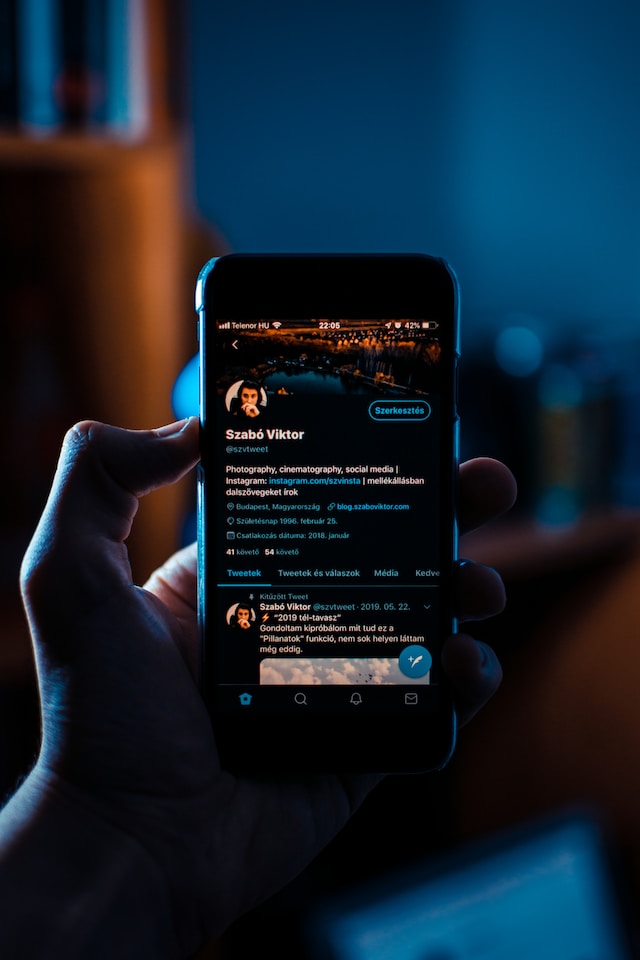
Inhoudsopgave
5 tips om de Twitter-geschiedenis als een pro te doorzoeken
De zoekfunctie van Twitter lijkt misschien kaal wanneer je hem voor het eerst gebruikt. Er zijn manieren om er een krachtige zoekmachine van te maken met een paar trucjes, zoals hieronder wordt uitgelegd:
1. Gebruik de ingebouwde zoekfilters van X
Standaard staan de resultaten die je krijgt na het gebruik van de zoekmachine van het platform onder de filter Top. Als je deze resultaten doorloopt, zie je dat ze niet in omgekeerde chronologische volgorde staan. Dit komt omdat X zijn algoritme gebruikt om zoekresultaten in de Top-filter te tonen.
Het platform wil dat je inhoud ziet die relevant is voor je zoekopdracht. Hoe wordt bepaald of de zoekresultaten relevant zijn? X gebruikt de volgende factoren om te bepalen wat je te zien krijgt:
- Betrokkenheidsniveau: X houdt rekening met de betrokkenheid van de tweet om de relevantie van de post voor je zoekopdracht te controleren. Er wordt gekeken naar het aantal likes, reacties en reposts (vroeger retweets).
- Trefwoorden: De tweet moet zoekwoorden en zinnen bevatten die relevant zijn voor je zoekopdracht.
Daarom zie je mogelijk oudere berichten bovenaan de resultaten in plaats van de nieuwste tweets. Schakel echter over naar het tabblad Laatste als je de resultaten op datum wilt filteren. Dit filter toont je de meest recente berichten, gevolgd door oudere tweets. Op dezelfde manier worden op het tabblad Mensen alle accounts weergegeven die aan je zoekopdracht voldoen.
Als je foto's, video's of GIF's wilt vinden, ga je naar het tabblad Media. Het laatste filter, Lijsten, toont X Lijsten die overeenkomen met je zoekopdracht.
2. Krijg nauwkeurige resultaten met geavanceerd zoeken van X
Met de standaard zoekmachine van X kun je de resultaten niet verfijnen om te vinden wat je nodig hebt. Laten we zeggen dat je je eerste tweet wilt bekijken. Als je zoekt op je gebruikersnaam en de filter Laatste gebruikt, staan alle berichten in omgekeerde chronologische volgorde. Om je eerste bericht te vinden, moet je blijven scrollen tot je het vindt. Dit is tijdrovend en onpraktisch, vooral als je vaak tweet op het platform.
Met de geavanceerde zoekfunctie van X heb je op de volgende manieren volledige controle over de resultaten:
- Er is een filter Data waarmee je berichten kunt zoeken op datum. Om je eerste bericht te vinden, stel je het datumbereik in op het moment dat je lid werd van het platform.
- Met de filter Woorden kun je tweets met specifieke trefwoorden en zinnen in- of uitsluiten. Deze functie is handig als je een deel van de post onthoudt of bepaalde resultaten wilt verwijderen. Je kunt de resultaten ook verfijnen op taal en hashtags.
- De Accounts-filter helpt je om berichten van specifieke profielen te vinden. Wil je dat de resultaten alleen tweets tonen waarin bepaalde gebruikers worden genoemd? Ben je op zoek naar antwoorden of tweets van een bepaald profiel? Gebruik de Accounts-filter om zoekresultaten te krijgen die aan je voorkeuren voldoen.
- Je kunt tweets uit de zoekresultaten verwijderen met de Engagement-filter als ze niet aan een bepaalde drempelwaarde voldoen. Wat is het minimumaantal likes, retweets en reacties dat een bericht moet bevatten om in de zoekresultaten te verschijnen?
- Er zijn ook verschillende opties om de nauwkeurigheid van de zoekresultaten te verbeteren. Je kunt er bijvoorbeeld voor zorgen dat de tweets die je te zien krijgt links bevatten. Of, de resultaten zullen alleen reacties bevatten of een combinatie van originele tweets en commentaren.
Geavanceerd zoeken is alleen beschikbaar op X for the web, niet op de officiële app.
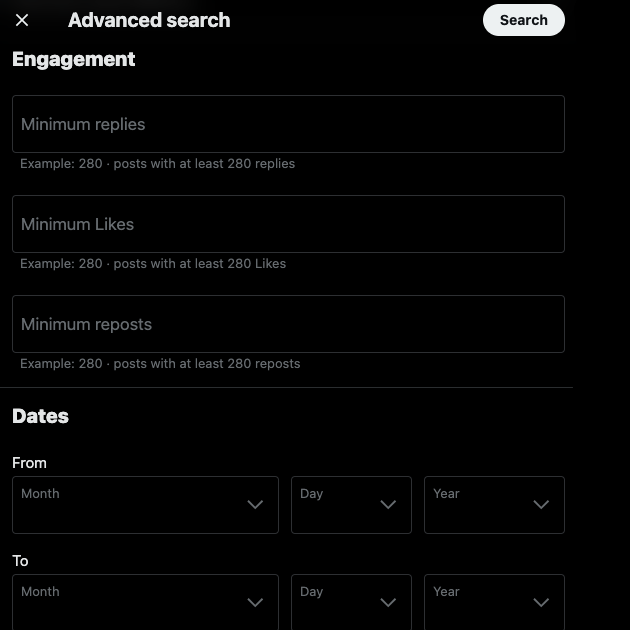
3. Neem zoekoperatoren op in uw query
Er is een manier om de standaard zoekmachine van X om te zetten in de geavanceerde versie van de app. Door het gebruik van zoekoperatoren kun je specifieke berichten bekijken. Als je geavanceerd zoeken gebruikt in een desktopbrowser, zie je deze opdrachten in de zoekbalk.
Probeer de volgende zoekoperatoren in de officiële mobiele app van X om te zien hoe ze de resultaten beïnvloeden:
- De meest gebruikte techniek is het invoeren van verschillende trefwoorden en zinnen in het zoekvak. Dit is de manier waarop iedereen meestal de zoekfunctie van X gebruikt. Als je bijvoorbeeld NBA invoert, krijg je accounts en berichten te zien die deze term bevatten. De resultaten moeten alle trefwoorden bevatten die je opgeeft om op de resultatenpagina te verschijnen.
- Zet de trefwoorden tussen dubbele aanhalingstekens ("") om ervoor te zorgen dat de tweets die in de resultaten verschijnen deze termen bevatten. Laten we zeggen dat je alleen berichten met de NFL wilt zien. In dit geval voer je het volgende in de zoekbalk in: "NFL."
- Soms, wanneer je zoekt op een specifiek trefwoord, krijg je resultaten te zien die misschien niet relevant zijn voor je zoekopdracht. Voeg een koppelteken (-) toe voor de woorden om tweets die deze woorden bevatten te verwijderen van de resultatenpagina. Space -SpaceX toont berichten met Space maar verwijdert alle tweets met SpaceX.
- Er zijn zoekoperatoren om je te helpen bij het vinden van berichten en reacties van specifieke accounts op X. Bijvoorbeeld, from:taylorswift13 toont je tweets van het officiële Twitter-account van Taylor Swift. Wat als je alle berichten wilt zien waarin het account van de Amerikaanse popzangeres wordt genoemd? Gebruik in deze situatie de volgende zoekoperator: @taylorswift13. Als je alleen reacties op het account van Taylor Swift wilt zien, gebruik je to:taylorswift13.
4. De Wayback Machine gebruiken om verwijderde accounts en tweets te vinden
Als gebruikers hun account of specifieke tweets verwijderen, verschijnen hun berichten niet meer in de zoekresultaten van X. Gelukkig is er nog een oplossing. Gelukkig is er nog een workaround; je kunt deze profielen en tweets nog steeds bekijken via de Wayback Machine van Internet Archive.
Alles wat je nodig hebt is een link naar het X-profiel van de persoon, zoals www.twitter.com/elonmusk. Deze URL van het account behoort toe aan de huidige eigenaar van het platform, Elon Musk. Gebruik deze link in de Wayback Machine om te controleren of de site een record heeft van het profiel van de gebruiker. Zo ja, dan kun je hun oude berichten bekijken.
Het nadeel van de Wayback Machine is echter dat het niet de profielen van elke gebruiker opslaat. Deze zoekmachine komt het best tot zijn recht als je zoekt naar de accounts van populaire publieke figuren.
5. Je Twitter-zoekinstellingen wijzigen om gevoelige inhoud weer te geven
Door de standaardinstellingen van Twitter krijg je geen gevoelige inhoud te zien op de resultatenpagina. Dit is zo ontworpen omdat het platform zich richt op een breed publiek. Gelukkig is dit geen probleem, want je kunt de instelling voor gevoelige inhoud altijd uitschakelen met de volgende handleiding:
- Open deze link op een desktop- of mobiele browser. Zorg ervoor dat je inlogt op je X-profiel voordat je dit doet.
- Wijzig Verberg gevoelige inhoud door op het selectievakje ernaast te klikken. Hierdoor wordt deze instelling uitgeschakeld.
Je kunt deze instelling niet wijzigen op iOS-apparaten, omdat deze optie niet beschikbaar is.
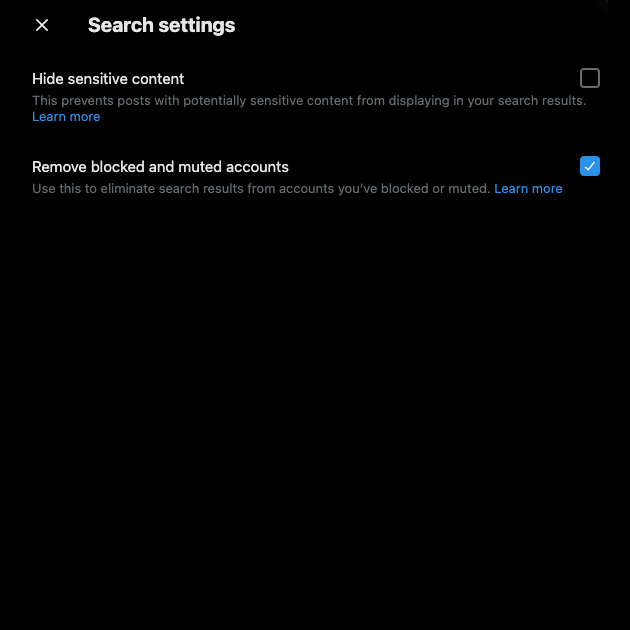
Waarom zou je je Twitter-geschiedenis doorzoeken?
Waarom zou je überhaupt je X-geschiedenis doorzoeken? Het lijkt veel moeite om je oudere tweets te bekijken. Hieronder staan drie redenen waarom het belangrijk is om je geschiedenis op X te controleren.
1. Ontdek wat er op je profiel staat
Als je al lang actief bent op X of Twitter, dan bevat je profiel honderden of duizenden berichten. Het doornemen van deze tweets is essentieel, vooral als je een openbaar profiel hebt. Wat je zegt op X, voorheen Twitter, heeft invloed op je professionele leven. Toen je jong was, ging je bijvoorbeeld tekeer over je voormalige werkgever op het sociale mediaplatform. Het is al een paar jaar geleden sinds die post en je herinnert het je niet meer. Volgende week heb je een sollicitatiegesprek bij je droombedrijf.
Elke werkgever zal een achtergrondcheck uitvoeren en je activiteiten op sociale media analyseren. Aangezien je een openbaar profiel hebt, zal het voor hen gemakkelijk zijn om de post over je vorige werkgever te vinden. Dit verkleint je kansen om bij je droombedrijf te werken. Waarom? Nou, ze kunnen aannemen dat je op X op dezelfde manier over hen zult praten als het niet goed gaat.
Het controleren van je sociale media-account is essentieel, omdat het je in de toekomst kan behoeden voor ongewenste hoofdpijn. Het is makkelijk om je tweets uit hun context te halen, vooral als ze niet goed zijn verouderd. Dit is de reden waarom oude tweets van beroemdheden en publieke figuren weer opduiken en hun reputatie aantasten. Je kunt deze berichten vinden en verwijderen door in je X-geschiedenis te zoeken.
2. Hergebruik je oude inhoud
Ongeacht je ervaring is het plaatsen van nieuwe en originele inhoud op X een behoorlijke uitdaging. Je moet consequent actief zijn op het platform om meer aandacht, betrokkenheid en volgers te krijgen.
Een wandeling door het verleden om verborgen juweeltjes op te sporen is een goede oefening. Misschien is iets wat je tien jaar geleden zei nog steeds relevant. Of je wilt laten zien hoe ver je bent gekomen sinds je eerste bericht op X.
Je kunt ook nieuwe informatie toevoegen aan je oudere berichten door ze te citeren. Een andere optie is om je oude tweets opnieuw te posten als onderdeel van je contentmarketingstrategie, zoals Throwback Thursday.
3. Ontdek wat populair is bij je doelgroep
Je oudere berichten zijn een schatkamer; je kunt er veel van leren. Een uitstekende methode is om te kijken naar de engagement van je oudere tweets. Deze statistieken zijn een handige manier om te bepalen welke inhoud je doelgroep leuk vindt.
Stel dat je een andere contentmarketingstrategie gebruikt om te zien hoe goed die presteert. Als je alleen naar de engagementcijfers van je nieuwe content kijkt, krijg je geen volledig beeld. Wat als je oudere content in werkelijkheid beter presteert? Er is geen manier om dit te weten te komen, tenzij je je verschillende contentmarketingstrategieën met elkaar vergelijkt.

Hoe de zoekgeschiedenis van Twitter wissen?
Begin je tweets te zien die lijken op je X-zoekgeschiedenis? Dit gebeurt omdat het algoritme van het platform gebruikt waar je naar zoekt om relevante inhoud weer te geven in je feed. Het registreert ook wat je in het zoekveld typt, zelfs als je er niet naar op zoek bent. Wat als je alleen in het konijnenhol van Twitter bent gedoken omdat je nieuwsgierig was? Je kunt ervoor zorgen dat dit niet gebeurt door te leren hoe je de zoekgeschiedenis van Twitter kunt wissen met deze handleiding:
- Open X op je smartphone of desktopbrowser.
- Als je een browser gebruikt, klik je op de zoekbalk. Selecteer het zoekpictogram in het onderste navigatiepaneel en tik op de zoekbalk op de mobiele app. Je ziet je X-zoekgeschiedenis in het vervolgkeuzemenu.
- Selecteer Alles wissen (Twitter voor het web) of X (Twitter voor Android en iOS) om de recente zoekgeschiedenis te wissen.
- Als u een opgeslagen zoekopdracht hebt, tikt u erop om de resultatenpagina weer te geven. Naast de zoekbalk staat het overloop (drie-stippen) pictogram. Tik op deze knop en selecteer DeleteSearch. U moet dit voor elke opgeslagen zoekopdracht doen.
Opmerking: Opgeslagen zoekopdrachten zijn alleen beschikbaar op X voor Android en iOS. Hoewel je de optie voor het opslaan van zoekopdrachten ziet in X voor het web, doet deze niets. Ook het verwijderen van de opgeslagen zoekopdracht op een desktopbrowser werkt niet. Je kunt dit alleen doen op de officiële app.
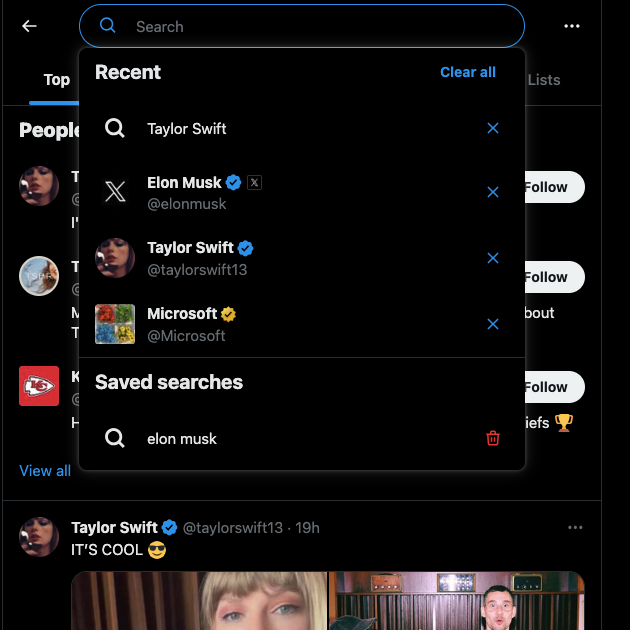
Twitter Archief: Wat is het en hoe kan ik dit bestand downloaden?
Je Twitter-archief, nu X Data, is een .zip-bestand dat alles bevat wat je op het platform doet. Je vindt er al je berichten, likes, reacties, reposts, directe berichten, interesses, advertenties die je ziet en opgeslagen zoekopdrachten. Zie het als het ultieme verslag van je sociale-mediageschiedenis. Met dit bestand kun je veel leren van je X-account. In plaats van de zoekfunctie te gebruiken om naar berichten te zoeken, kun je je X Data downloaden. Dit maakt het zoeken naar X-geschiedenis toegankelijker, omdat alles binnen handbereik is.
Gebruik de volgende instructies om je X Data te downloaden.
Stappen om gegevens op X te downloaden voor Android en iOS
- Tik op je profielfoto, selecteer Instellingen en ondersteuning en kies Instellingen en beveiliging op de mobiele app.
- Selecteer Uw account op de instellingenpagina en open Download een archief van uw gegevens.
- Voer het wachtwoord van je X-account in en geef de verificatiecode op die het platform naar je e-mailadres of telefoonnummer stuurt.
- Selecteer de knop Archief aanvragen en het platform zal beginnen met het verzamelen van je gegevens. Wacht tot het sociale medianetwerk je laat weten dat het bestand klaar is om te downloaden via e-mail.
Stappen om gegevens op X te downloaden voor het web
- Ga naar X en log in op je X-account.
- Kopieer en plak de URL van het downloadarchief in de adresbalk van uw browser.
- Controleer je account door je inlogwachtwoord in te voeren en de verificatiecode in je e-mail of telefoonnummer te gebruiken.
- Klik op Archief aanvragen op de nieuwe pagina en wacht ten minste 24 uur voordat je dit gedeelte opnieuw bezoekt. Het platform heeft tijd nodig om al je sociale-mediagegevens te verzamelen.

Bescherm je reputatie met zoeken in de Twitter-geschiedenis
Je X-geschiedenis is een gegevensbron van onschatbare waarde, want je kunt veel leren van de activiteit van je account. Gebruik het om je contentstrategie naar een hoger niveau te tillen en een gezaghebbend figuur op het platform te worden.
Als je je X-geschiedenis doorzoekt om je account te bekijken, kom je veel tweets tegen. Sommige berichten verouderen als goede wijn, terwijl er andere zijn waar je het niet meer mee eens bent. Hoewel je oudere, controversiële of hot-take tweets kunt laten staan, kan dit op de lange termijn voor veel problemen zorgen. Je kunt al deze berichten zonder een spoor na te laten van je profiel verwijderen met TweetDelete.
Het is een krachtig hulpmiddel voor X-gebruikers die hun online reputatie willen beschermen. Je kunt je likes van specifieke berichten verwijderen om online drama te voorkomen. Met de functie voor automatisch verwijderen kun je je richten op de groei van je profiel, terwijl het permanent zorgt voor je oudere tweets. Je kunt ook de geschiedenis van Twitter doorzoeken om tweets te vinden die je reputatie kunnen beïnvloeden. Zorg ervoor dat je account in veilige handen is door vandaag nog lid te worden van TweetDelete!










